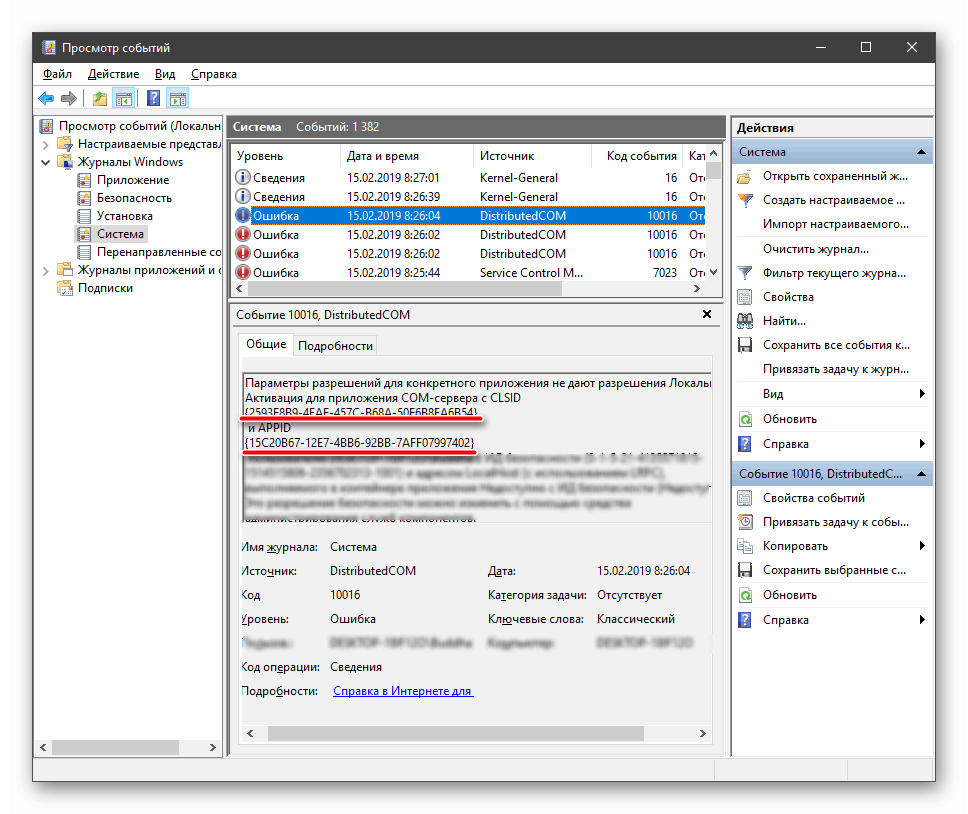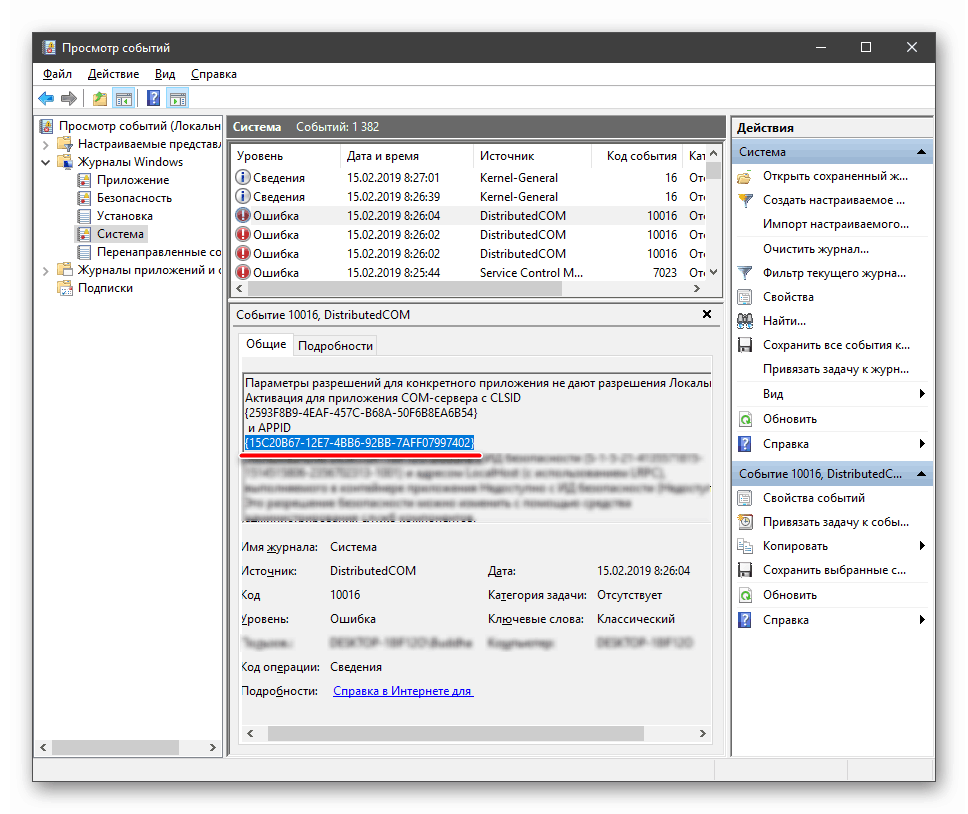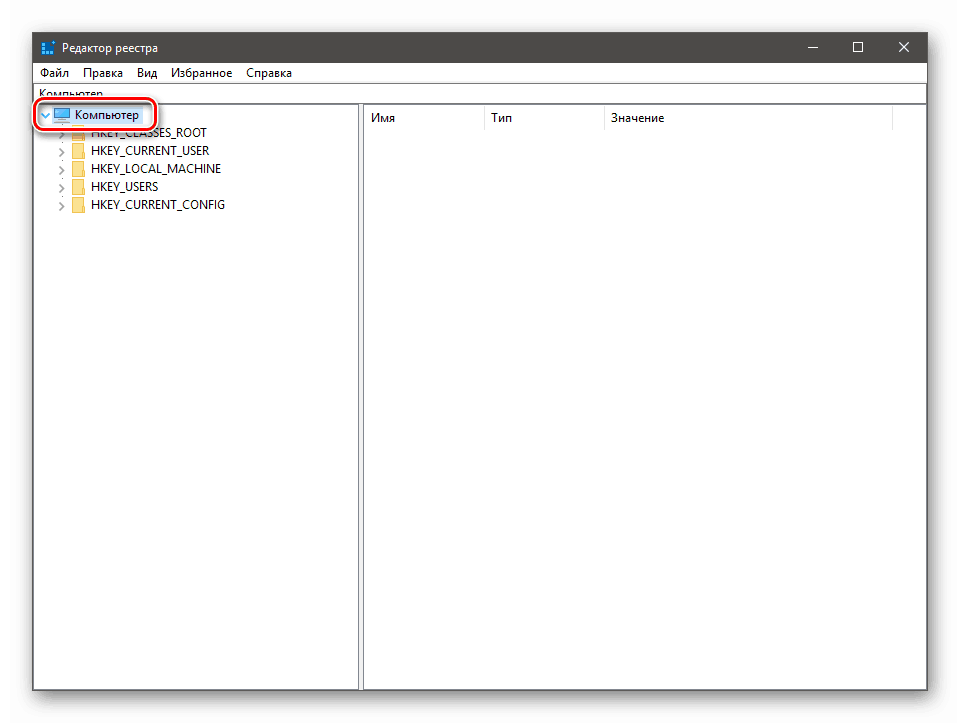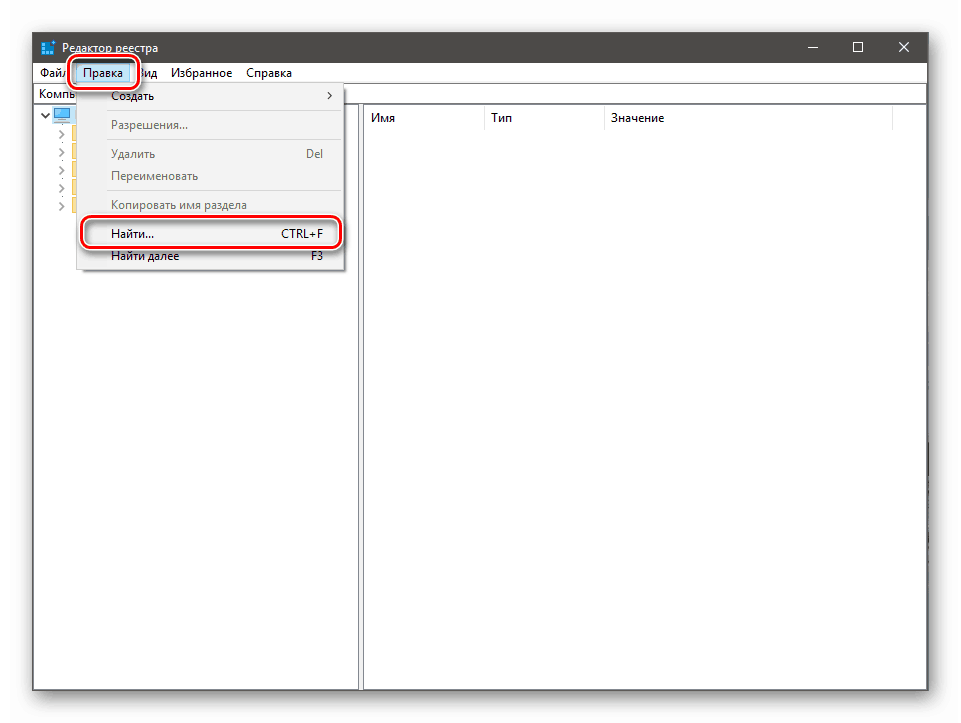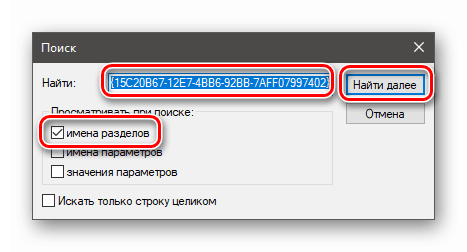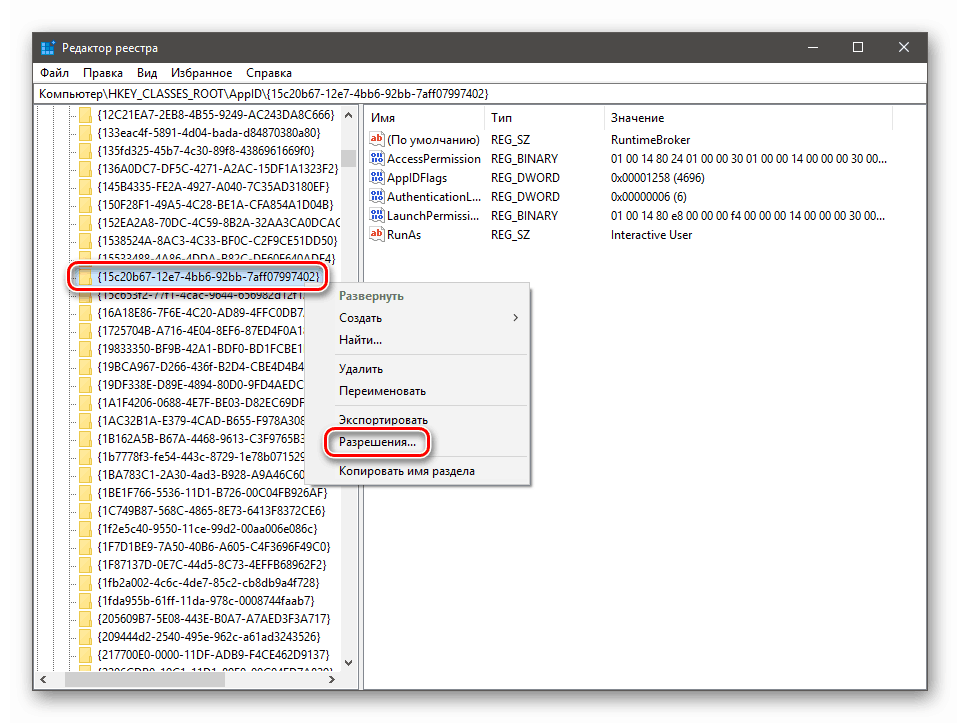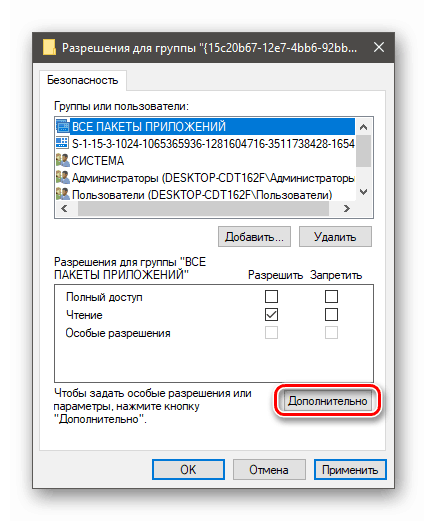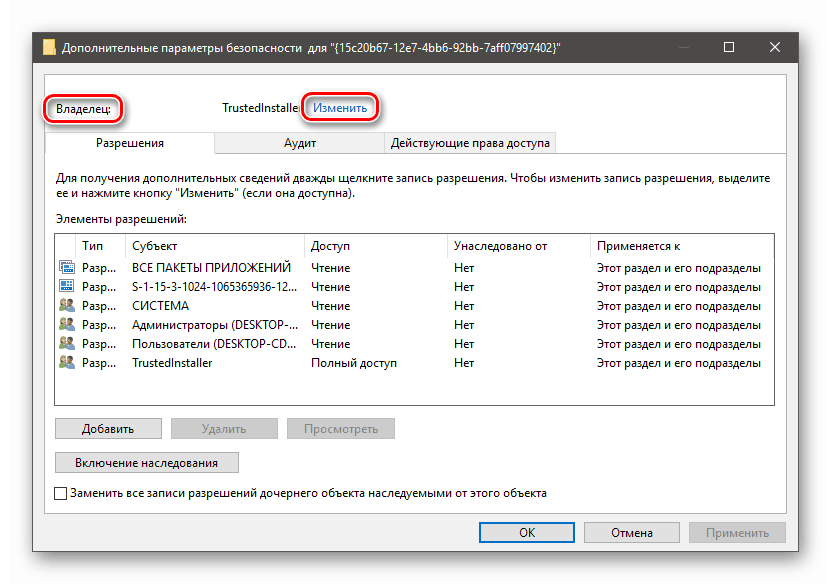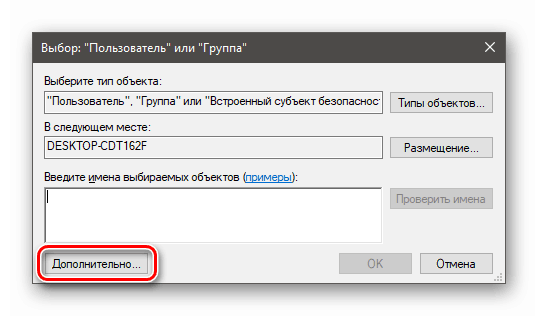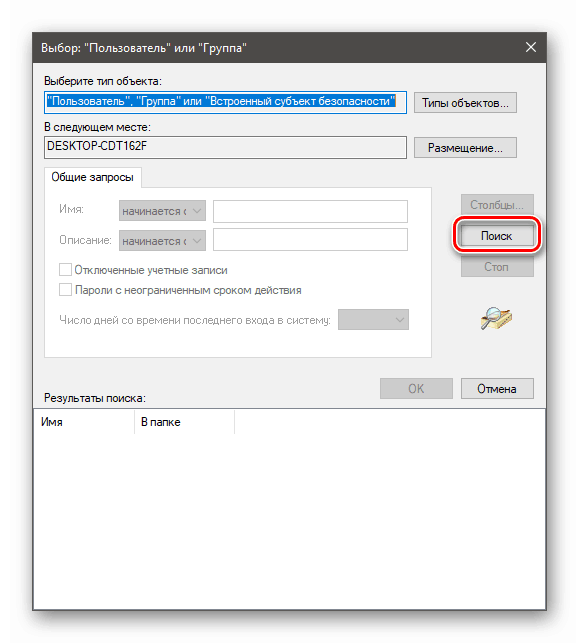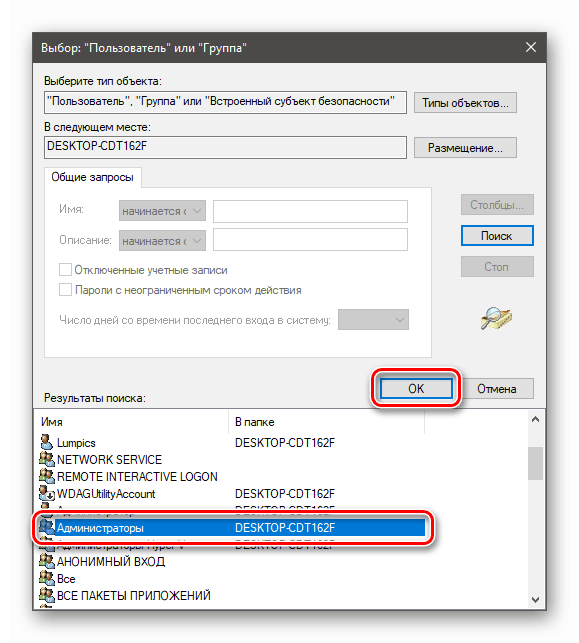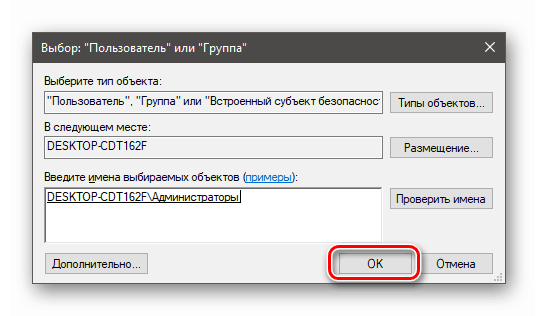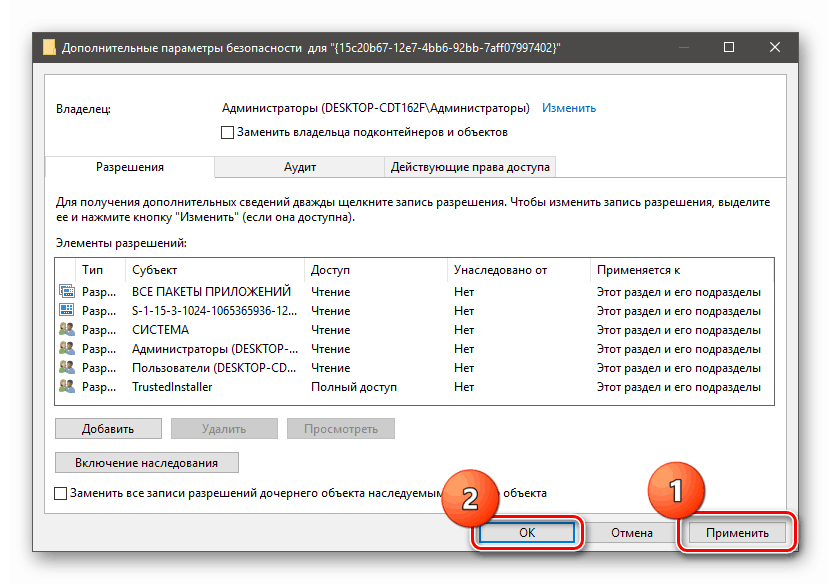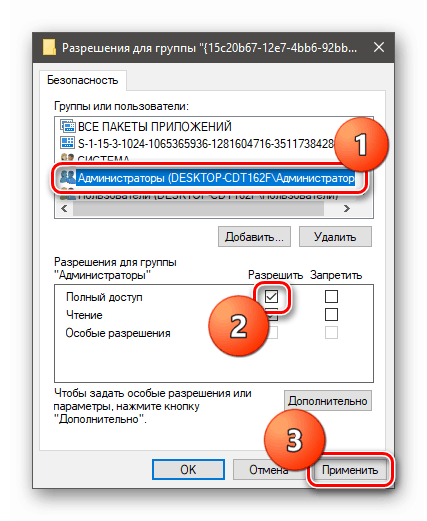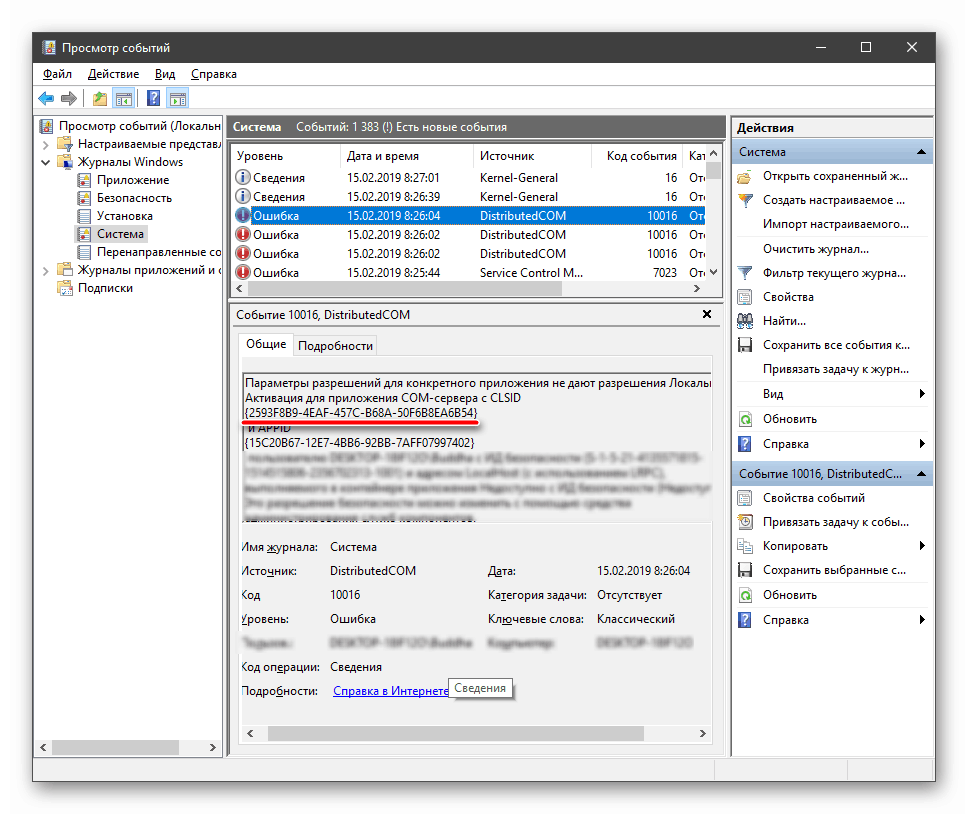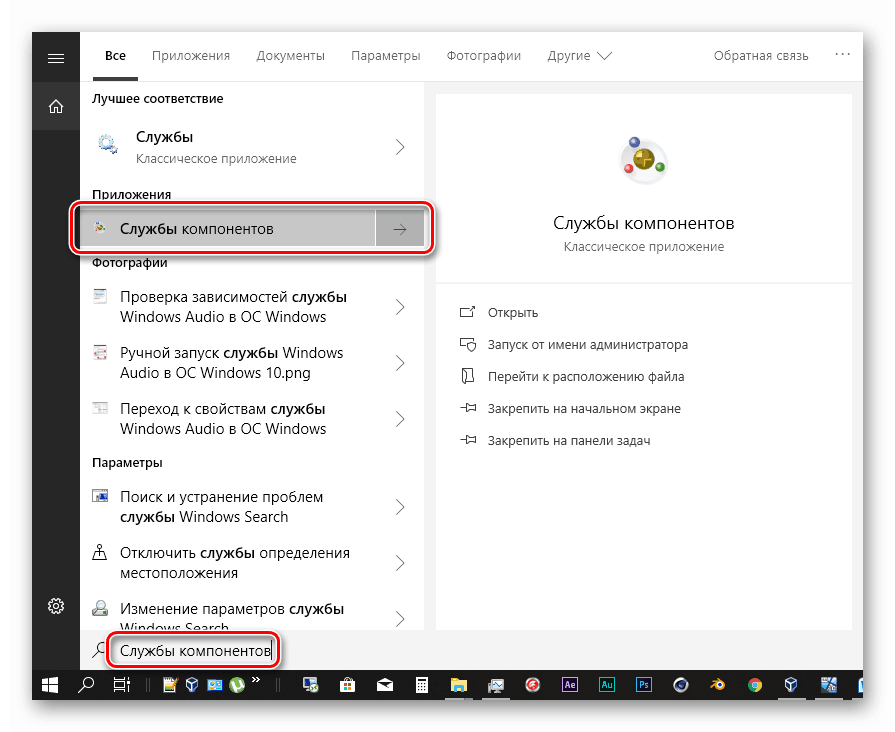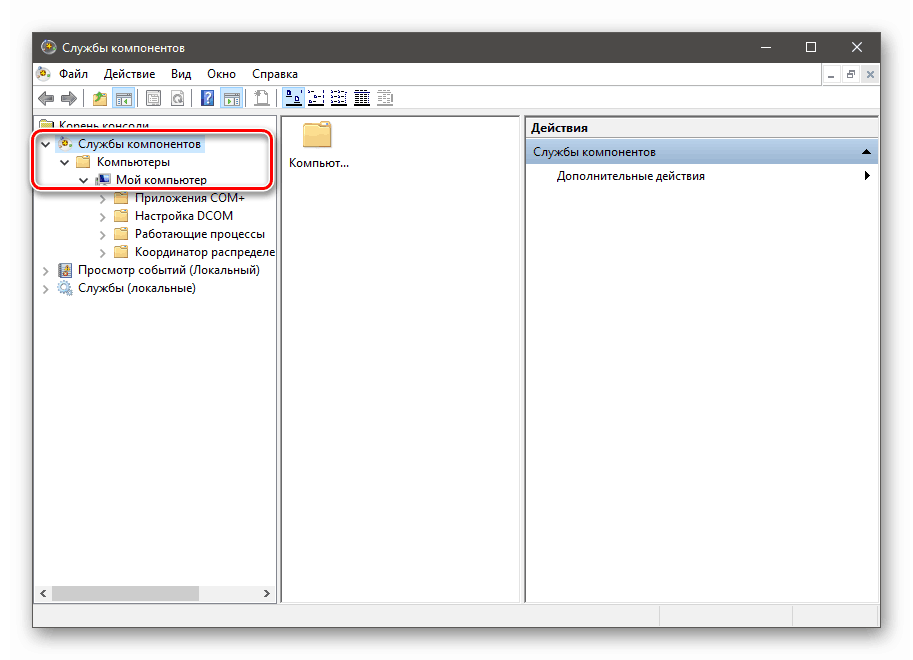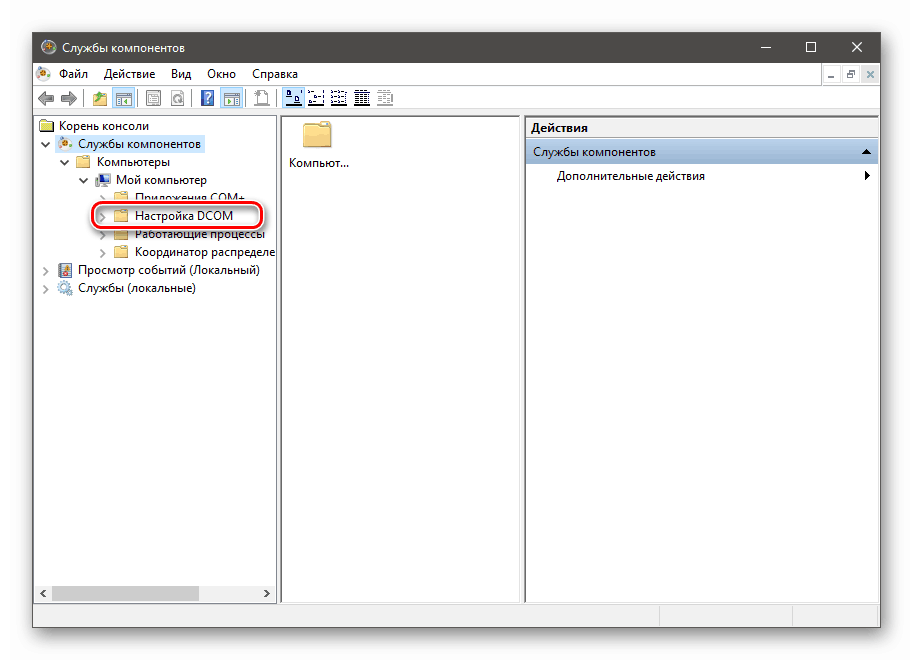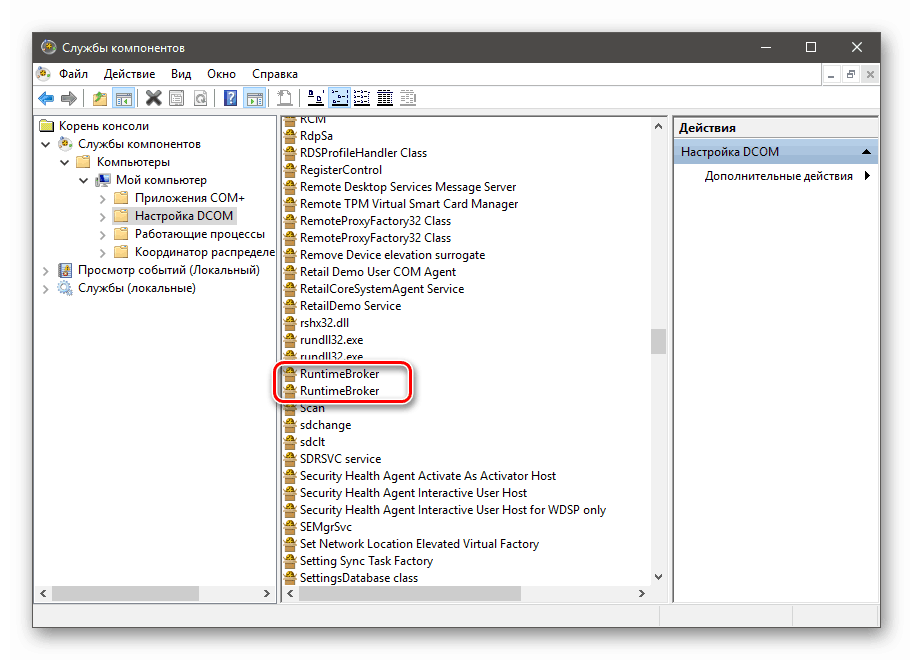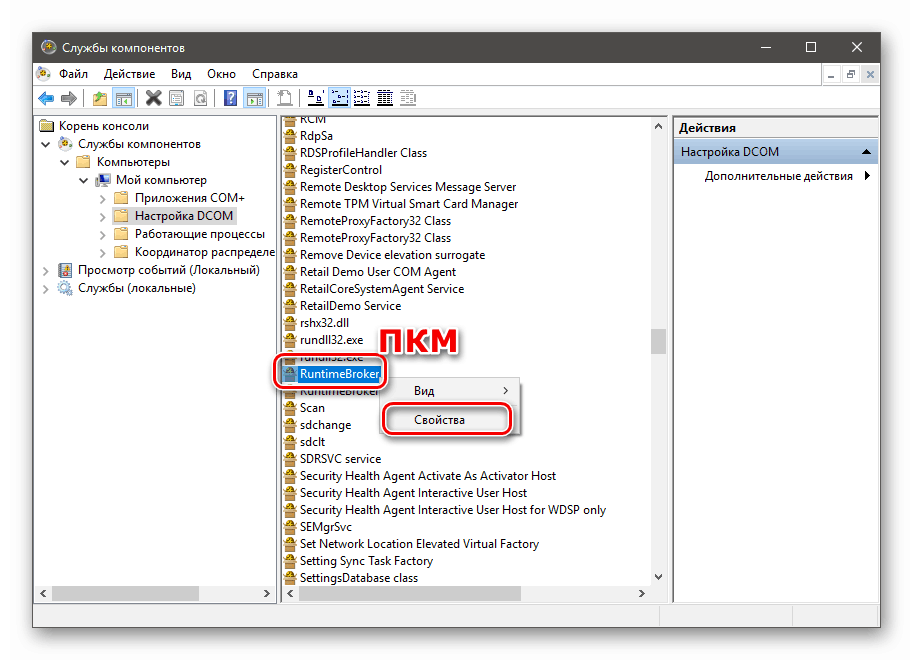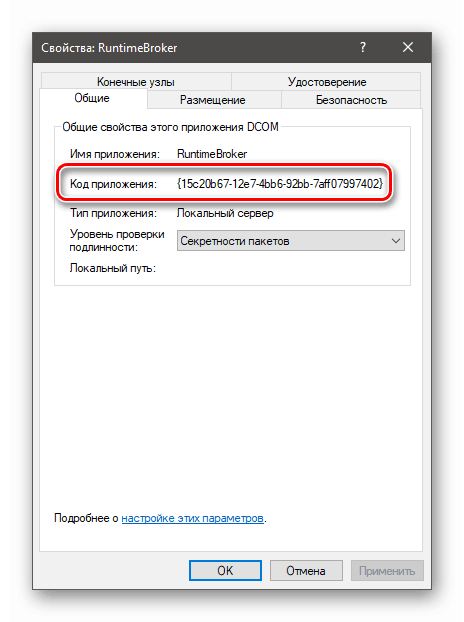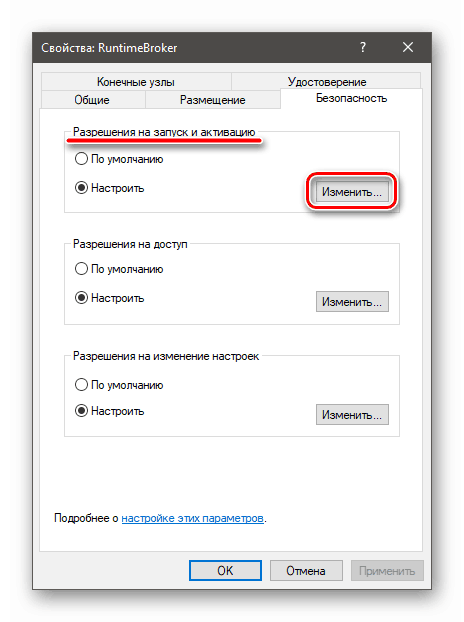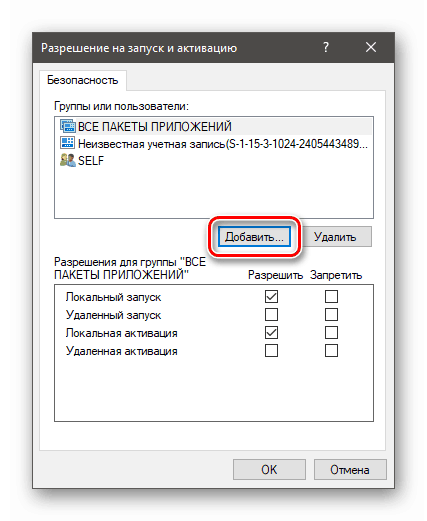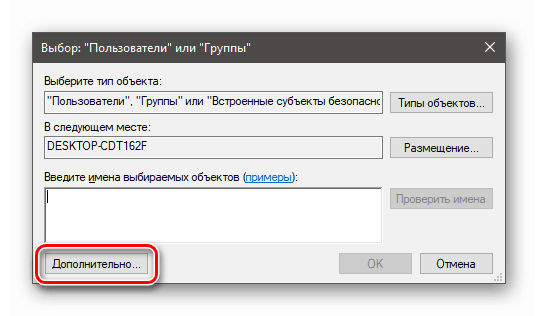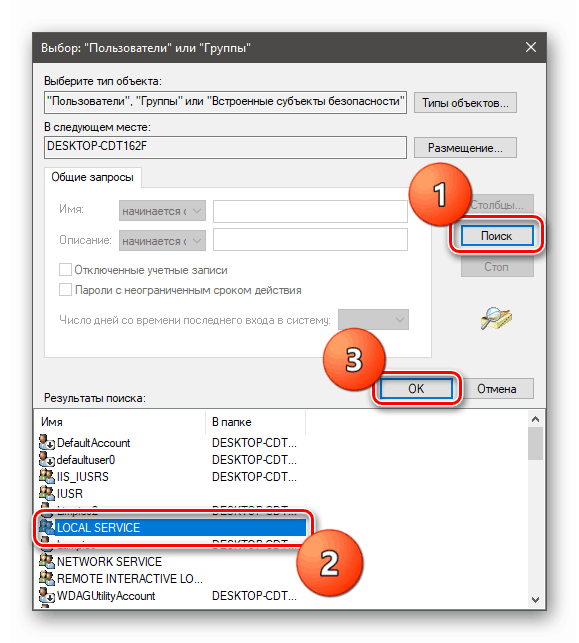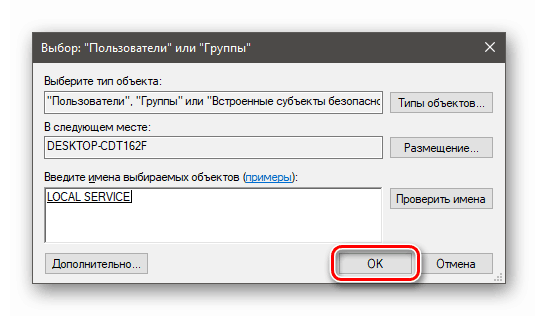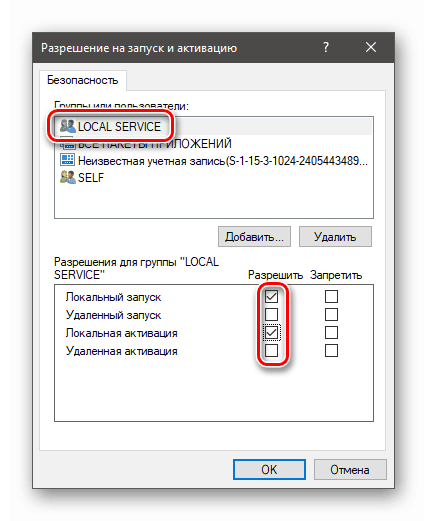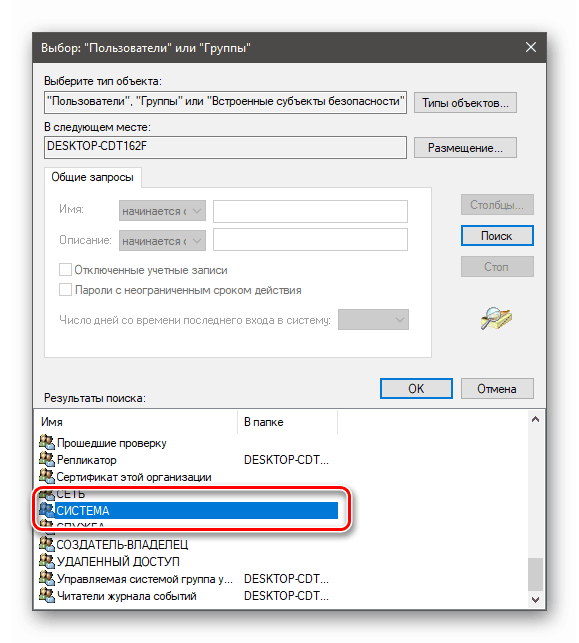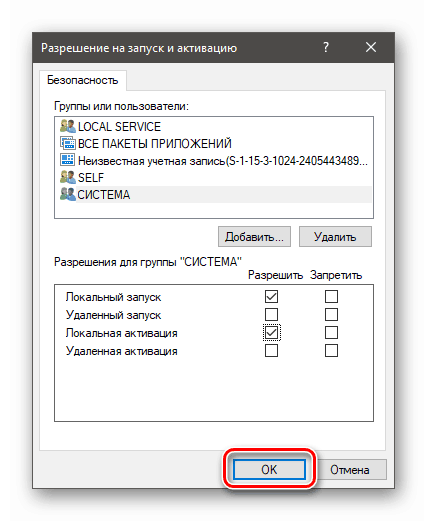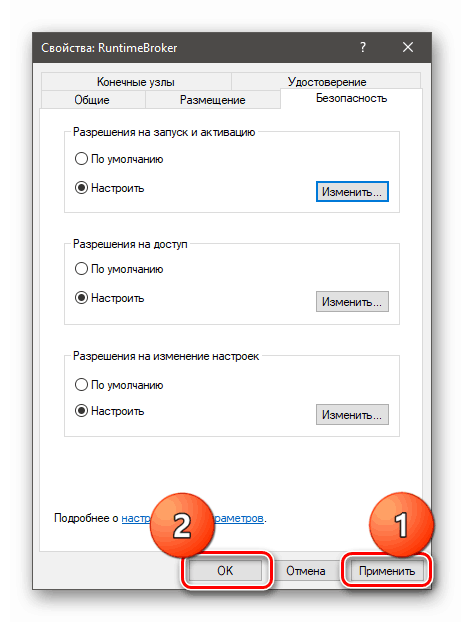إصلاح الخطأ 10016 في سجل أحداث Windows 10
تشير الأخطاء التي تم تسجيلها في سجل Windows إلى مشاكل في النظام. هذه يمكن أن تكون مشاكل خطيرة وتلك التي لا تتطلب التدخل الفوري. اليوم سوف نتحدث عن كيفية التخلص من الخط التدخلي في قائمة الأحداث برمز 10016.
تصحيح الخطأ 10016
هذا الخطأ هو من بين الأخطاء التي يمكن تجاهلها من قبل المستخدم. يتضح هذا من خلال إدخال في Microsoft Knowledge Base. ومع ذلك ، قد تقرير أن بعض المكونات لا تعمل بشكل صحيح. ينطبق هذا على وظائف الخادم في نظام التشغيل ، والتي توفر التفاعل مع الشبكة المحلية ، بما في ذلك الأجهزة الافتراضية. في بعض الأحيان ، يمكننا ملاحظة حالات الفشل أثناء الجلسات البعيدة. إذا لاحظت أن السجل ظهر بعد حدوث مثل هذه المشكلات ، فيجب عليك اتخاذ إجراء.
سبب آخر للخطأ هو تعطل النظام. قد يكون ذلك انقطاعًا في الطاقة أو عطلًا في البرنامج أو في جهاز الكمبيوتر. في هذه الحالة ، تحتاج إلى التحقق مما إذا كان الحدث لن يظهر أثناء التشغيل العادي ، ثم تابع إلى الحل أدناه.
الخطوة 1: تحديد الأذونات في التسجيل
قبل البدء في تحرير السجل ، قم بإنشاء نقطة استعادة للنظام. سيساعد هذا الإجراء على استعادة الأداء في حالة فشل مجموعة من الظروف.
مزيد من التفاصيل:
كيفية إنشاء نقطة استعادة في ويندوز 10
كيفية استعادة ويندوز 10 لاستعادة نقطة
فارق بسيط آخر: يجب إجراء جميع العمليات من حساب لديه حقوق المسؤول.
- ننظر بعناية في وصف الخطأ. نحن هنا مهتمون بقطعتين من التعليمات البرمجية: "CLSID" و "AppID" .
![الكشف عن معرفات الخادم والتطبيقات الفاشلة في سجل أحداث Windows 10]()
- انتقل إلى بحث النظام (رمز العدسة المكبرة في "شريط المهام" ) وابدأ في إدخال "رجديت" . عندما يظهر "محرر التسجيل" في القائمة ، انقر عليه.
![انتقل إلى محرر التسجيل من البحث في Windows 10]()
- العودة إلى السجل وحدد أولاً ونسخ قيمة معرف التطبيق. يمكن القيام بذلك فقط باستخدام تركيبة CTRL + C.
![انسخ معرف التطبيق الفاشل في سجل نظام Windows 10]()
- في المحرر ، حدد فرع الجذر "الكمبيوتر" .
![تحديد المجلد الجذر لسجل النظام في نظام التشغيل Windows 10]()
انتقل إلى قائمة "تحرير" وحدد وظيفة البحث.
![انتقل إلى معرف تطبيق البحث في سجل نظام Windows 10]()
- نقوم بلصق الشفرة المنسوخة في الحقل ، وترك مربع الاختيار بجوار عنصر "أسماء الأقسام" فقط وانقر فوق "البحث عن التالي" .
![ابحث عن معرف التطبيق في سجل نظام Windows 10]()
- نضغط على الرنمينبي في القسم الموجود وننتقل إلى إعداد الأذونات.
![انتقل إلى إعداد أذونات لمفتاح التسجيل في نظام التشغيل Windows 10]()
- هنا نضغط على زر "متقدم" .
![قم بالتبديل إلى ملكية مالك التسجيل في نظام التشغيل Windows 10]()
- في كتلة "المالك" ، نتبع الرابط "تغيير" .
![تغيير صاحب مفتاح التسجيل في ويندوز 10]()
- مرة أخرى انقر فوق "متقدم" .
![الانتقال إلى معلمات إضافية للمستخدمين والمجموعات في محرر التسجيل في نظام التشغيل Windows 10]()
- اذهب إلى البحث.
![انتقل إلى البحث عن المستخدمين والمجموعات في محرر التسجيل في نظام التشغيل Windows 10]()
- في النتائج ، حدد "المسؤولين" و موافق .
![اختيار مستخدمي مجموعة المسؤولين في سجل نظام Windows 10]()
- في الإطار التالي ، انقر أيضًا على " موافق" .
![تأكيد اختيار المستخدم في سجل ويندوز 10]()
- لتأكيد تغيير الملكية ، انقر فوق "تطبيق" و " موافق" .
![تأكيد تغيير ملكية مفتاح التسجيل في نظام التشغيل Windows 10]()
- الآن في نافذة "أذونات لمجموعة" ، حدد "المسؤولين" ومنحهم حق الوصول الكامل.
![توفير الوصول الكامل إلى مفتاح التسجيل AppID في نظام التشغيل Windows 10]()
- نكرر خطوات CLSID ، أي أننا نبحث عن قسم ، ونغير المالك ونوفر حق الوصول الكامل.
![توفير الوصول الكامل إلى مفتاح التسجيل CLSID في نظام التشغيل Windows 10]()
الخطوة 2: تكوين خدمات المكونات
يمكن الوصول إلى الأداة الإضافية التالية أيضًا من خلال البحث عن النظام.
- انقر على العدسة المكبرة وأدخل كلمة "الخدمات" . نحن هنا مهتمون بـ "خدمات المكونات" . ننتقل.
![الانتقال إلى إعداد خدمات المكونات في نظام التشغيل Windows 10]()
- نفتح بدوره ثلاثة فروع العليا.
![قم بالتبديل إلى جهاز الكمبيوتر في خدمات المكونات في نظام التشغيل Windows 10]()
انقر فوق المجلد "إعداد DCOM" .
![قم بالتبديل إلى تكوين DCOM في خدمات المكونات في نظام التشغيل Windows 10]()
- على اليمين ، نجد العناصر التي تحمل اسم "RuntimeBroker" .
![ابحث عن عناصر RuntimeBroker في خدمات المكونات في نظام التشغيل Windows 10]()
واحد منهم فقط يناسبنا. تحقق أي واحد يمكنك من خلال الذهاب إلى "خصائص" .
![الانتقال إلى خاصية موضع RuntimeBroker في الأداة الإضافية "خدمات المكونات" في Windows 10]()
يجب أن يتطابق رمز التطبيق مع رمز معرف التطبيق من وصف الخطأ (بحثنا عنه أولاً في محرر التسجيل).
![حدد رمز التطبيق الفاشل في الأداة الإضافية لخدمات المكونات على نظام التشغيل Windows 10]()
- انتقل إلى علامة التبويب "الأمان" وانقر فوق الزر "تحرير" في كتلة "إذن لبدء التشغيل" .
![انتقل إلى إعداد أذونات لتشغيل RuntimeBroker وتنشيطه في الأداة الإضافية لخدمات المكونات في نظام التشغيل Windows 10]()
- علاوة على ذلك ، بناءً على الطلب ، يقوم النظام بحذف سجلات الأذونات غير المعروفة.
![قم بإزالة سجلات الأذونات غير المعترف بها في الأداة الإضافية للخدمات والميزات في نظام التشغيل Windows 10]()
- في نافذة الإعدادات التي تفتح ، انقر فوق الزر "إضافة" .
![قم بالتبديل إلى إضافة مستخدمين لتشغيل الأذونات في خدمات المكونات في نظام التشغيل Windows 10]()
- بقياس العملية في السجل ، انتقل إلى الخيارات الإضافية.
![الانتقال إلى خيارات الأذونات المتقدمة في خدمات المكونات في نظام التشغيل Windows 10]()
- نحن نبحث عن "الخدمة المحلية" وانقر فوق موافق .
![إضافة مستخدم إلى قائمة أذونات الأمان في خدمات المكونات في نظام التشغيل Windows 10]()
حسنا مرة أخرى.
![تأكيد إضافة مستخدم إلى قائمة أذونات الأمان في الأداة الإضافية "خدمات المكونات" في نظام التشغيل Windows 10]()
- نختار المستخدم المُضاف ونضع مربعات الاختيار في المربع السفلي ، كما هو موضح في الصورة أدناه.
![تعيين أذونات لمستخدم جديد في خدمات المكونات في نظام التشغيل Windows 10]()
- بنفس الطريقة ، نضيف ونقوم بتكوين مستخدم باسم "SYSTEM" .
![إضافة مستخدم النظام إلى قائمة أذونات الأمان في خدمات المكونات في نظام التشغيل Windows 10]()
- في نافذة الأذونات ، انقر فوق " موافق" .
![إغلاق نافذة أذونات الأمان في خدمات المكونات في نظام التشغيل Windows 10]()
- في خصائص "RuntimeBroker" انقر فوق "تطبيق" وموافق .
![تطبيق إعدادات RuntimeBroker في خدمات المكونات في نظام التشغيل Windows 10]()
- أعد تشغيل الكمبيوتر.
استنتاج
وبالتالي ، تخلصنا من الخطأ 10016 في سجل الأحداث. يجدر التكرار هنا: إذا لم يتسبب ذلك في مشاكل في النظام ، فمن الأفضل التخلي عن العملية الموصوفة أعلاه ، لأن التدخل غير المعقول في معايير الأمان يمكن أن يؤدي إلى عواقب أكثر خطورة ، والتي سيكون من الصعب التخلص منها.